Das SONOS-Gerät ist ein einfach zu verwendendes drahtloses Heim-Soundsystem, das Musik von mehr als 50 Audiodiensten streamen kann, darunter Apple Music, Pandora, Google Play Music, Spotify usw. Sie können Ihre gesamte Musikwiedergabe ganz einfach über verschiedene SONOS-Controller-Apps steuern. Wenn Sie das Ubuntu-Linux-System verwenden, habe ich eine wunderschön gestaltete SONOS Controller-App für Sie, und das ist Noson.

Es ist in der Programmiersprache QML/C++ geschrieben. Noson ist ein blitzschneller und intelligenter Controller für SONOS-Geräte, mit dem Sie Ihre Lieblingssongs von überall und in jedem Raum steuern können. Mithilfe dieses SONOS-Controllers können Sie alle Songs, Tracks oder Radios in beliebigen Zonen durchsuchen, filtern und wiedergeben. Sie können die Wiedergabeliste erstellen, die Gruppierungszone und die Warteschlange verwalten und letztendlich die gesamte Wiedergabe steuern.
Installieren Sie die SONOS Controller-App „Noson“ in Ubuntu
Es gibt viele Möglichkeiten, den SONOS-Controller Noson in Ubuntu oder Ubuntu-Derivaten zu installieren. Sie können im Ubuntu Software Center suchen und installieren oder ein Befehlszeilentool für das Snap-Paket oder Ubuntu PPA verwenden. Hier zeige ich alle Möglichkeiten, diese SONOS-Controller-App Noson unter Ubuntu Linux zu installieren.
1. Installieren Sie die SONOS Controller-App „Noson“ über das Snap-Paket
Noson bietet offiziell Snap-Paket-Repositories im Ubuntu Software Center an. Sie müssen nur das Noson-Snap-Paket durchsuchen und auf die Schaltfläche „Installieren“ klicken. Wenn Sie sich fragen, wie Sie das Snap-Paket in Ubuntu Linux installieren. Folgen Sie meinem Tutorial von A bis Z zum Installieren von Software in Ubuntu – vollständige Anleitung.
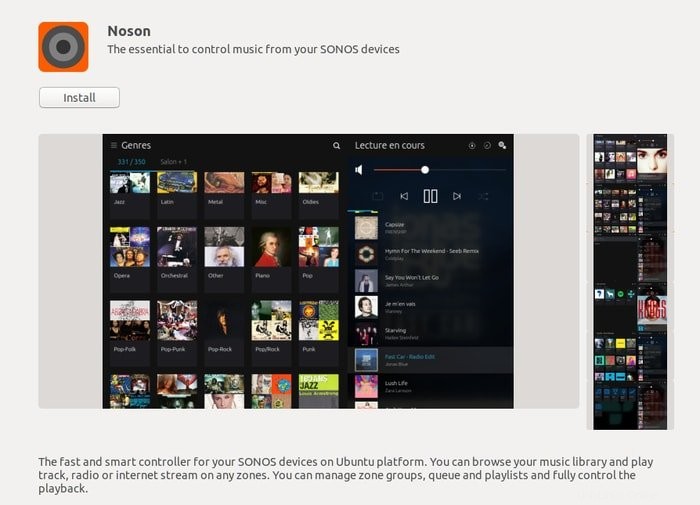
Wenn Sie mit dem Ubuntu Software Center nicht vertraut sind, führen Sie den folgenden Befehl im Terminal aus (Strg+Alt+T):
snap install noson
2. Installieren Sie Noson über Ubuntu PPA
Noson stellt ein offizielles Ubuntu PPA zur Verfügung, das die neueste Softwareversion für alle aktuellen Ubuntu-Linux enthält. Installieren Sie es, indem Sie den folgenden Befehl im Terminal ausführen (Strg+Alt+T oder indem Sie im App Launcher nach „Terminal“ suchen):
sudo add-apt-repository ppa:jlbarriere68/noson-app sudo apt-get update sudo apt-get install noson-app
So entfernen Sie Noson, wenn es über Ubuntu PPA installiert wurde
- -Sie können den synaptischen Paketmanager verwenden oder den folgenden Befehl verwenden, um Noson vom System zu entfernen:
sudo apt-get remove --autoremove noson-app
Um PPA zu entfernen, folgen Sie „Software &Updates>> Registerkarte „Andere Software“>> Bestimmte PPA auswählen und entfernen “.
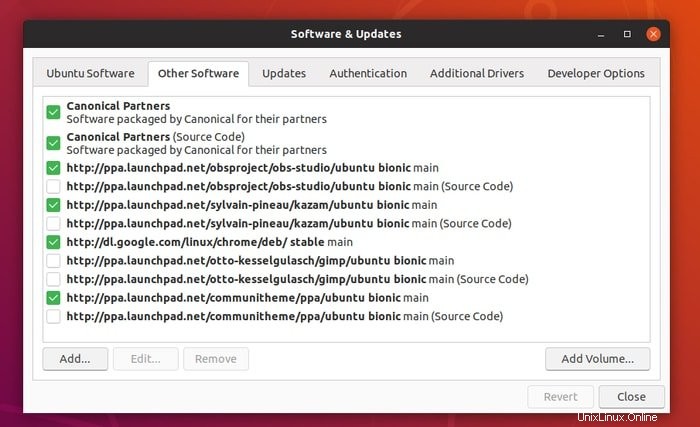
3. Installieren Sie Noson über das Paket Flatpak
Flathub bietet ein offizielles Flatpak-Paket der Noson-App an, das auf allen Linux-Distributionen installiert werden kann. Befolgen Sie vor der Installation unbedingt die Einrichtungsanleitung.
Suchen Sie Noson im Flathub-Repository und klicken Sie auf Installieren.
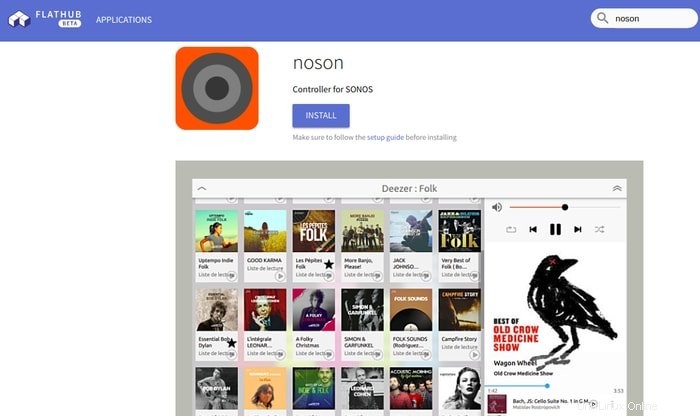
Oder Sie können den folgenden Befehl zur Installation verwenden:
flatpak install flathub io.github.janbar.noson
Ausführen:
flatpak run io.github.janbar.noson
Abschließender Gedanke
Ich habe versucht, alle Möglichkeiten zur Installation dieser SONOS-Controller-App Noson in Ubuntu Linux und anderen Ubuntu-Derivaten einzubeziehen. Wenn Sie andere Linux-Distributionen haben, folgen Sie außerdem dem Flatpak-Paket für die universelle Installation.
Ist diese Anleitung hilfreich? Habe ich eine andere Installationsmethode übersehen? Teilen Sie mir Ihren Vorschlag und Ihre Erfahrung im Kommentar unten mit.